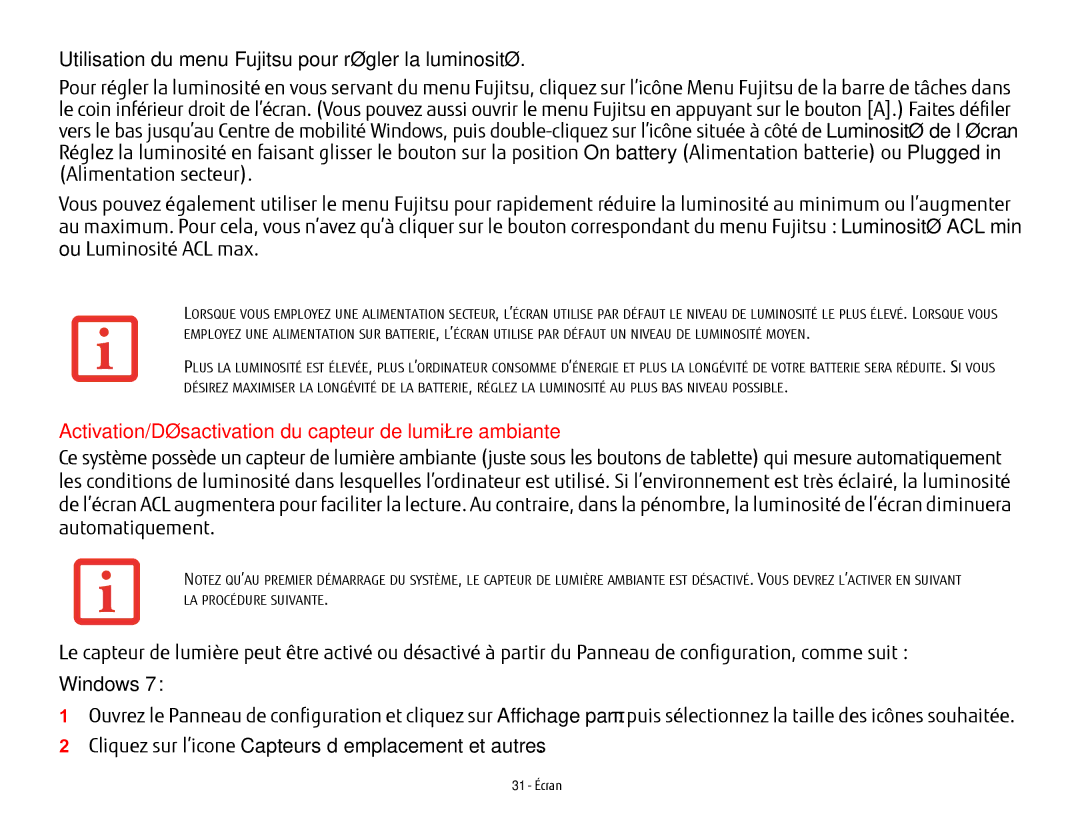Utilisation du menu Fujitsu pour régler la luminosité.
Pour régler la luminosité en vous servant du menu Fujitsu, cliquez sur l’icône Menu Fujitsu de la barre de tâches dans le coin inférieur droit de l’écran. (Vous pouvez aussi ouvrir le menu Fujitsu en appuyant sur le bouton [A].) Faites défiler vers le bas jusqu’au Centre de mobilité Windows, puis
Vous pouvez également utiliser le menu Fujitsu pour rapidement réduire la luminosité au minimum ou l’augmenter au maximum. Pour cela, vous n’avez qu’à cliquer sur le bouton correspondant du menu Fujitsu : Luminosité ACL min ou Luminosité ACL max.
LORSQUE VOUS EMPLOYEZ UNE ALIMENTATION SECTEUR, L’ÉCRAN UTILISE PAR DÉFAUT LE NIVEAU DE LUMINOSITÉ LE PLUS ÉLEVÉ. LORSQUE VOUS EMPLOYEZ UNE ALIMENTATION SUR BATTERIE, L’ÉCRAN UTILISE PAR DÉFAUT UN NIVEAU DE LUMINOSITÉ MOYEN.
PLUS LA LUMINOSITÉ EST ÉLEVÉE, PLUS L’ORDINATEUR CONSOMME D’ÉNERGIE ET PLUS LA LONGÉVITÉ DE VOTRE BATTERIE SERA RÉDUITE. SI VOUS DÉSIREZ MAXIMISER LA LONGÉVITÉ DE LA BATTERIE, RÉGLEZ LA LUMINOSITÉ AU PLUS BAS NIVEAU POSSIBLE.
Activation/Désactivation du capteur de lumière ambiante
Ce système possède un capteur de lumière ambiante (juste sous les boutons de tablette) qui mesure automatiquement les conditions de luminosité dans lesquelles l’ordinateur est utilisé. Si l’environnement est très éclairé, la luminosité de l’écran ACL augmentera pour faciliter la lecture. Au contraire, dans la pénombre, la luminosité de l’écran diminuera automatiquement.
NOTEZ QU’AU PREMIER DÉMARRAGE DU SYSTÈME, LE CAPTEUR DE LUMIÈRE AMBIANTE EST DÉSACTIVÉ. VOUS DEVREZ L’ACTIVER EN SUIVANT LA PROCÉDURE SUIVANTE.
Le capteur de lumière peut être activé ou désactivé à partir du Panneau de configuration, comme suit :
Windows 7 :
1Ouvrez le Panneau de configuration et cliquez sur Affichage par : puis sélectionnez la taille des icônes souhaitée.
2Cliquez sur l’icone Capteurs d’emplacement et autres.
31 - Écran